Kako narediti kodo QR v Google Dokumentih
Google Google Dokumenti Junak / / April 03, 2023

Nazadnje posodobljeno dne
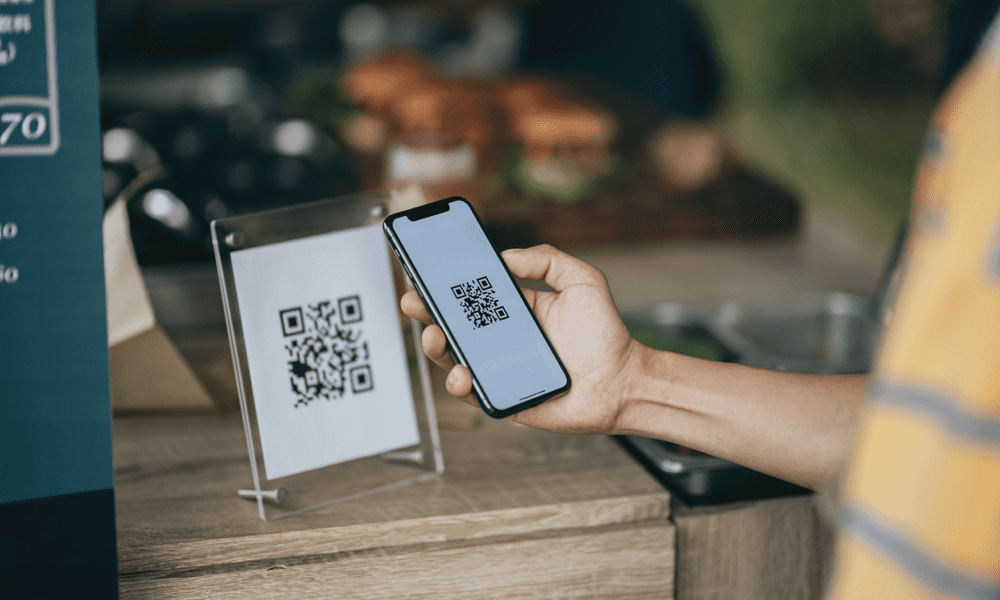
Kode QR so odličen način za hitro deljenje dokumentov z drugimi prek njihovega pametnega telefona. Če želite ustvariti kodo QR za Google Dokumente, sledite tem vodnikom.
Google Dokumenti so ustvarjeni za sodelovanje in deljenje vašega dela z drugimi, vendar obstaja težava. URL-ji za skupno rabo so veliko predolgi - in zagotovo si jih ni mogoče zapomniti.
Na srečo lahko ustvarite kode QR za svoj dokument v skupni rabi – če veste, kako. V samo nekaj klikih boste lahko delili povezavo v formatu, ki ga je mogoče enostavno pregledovati.
Za začetek je tukaj naš vodnik, ki vam bo pomagal narediti kodo QR v Google Dokumentih.
Kako uporabljati Google Chrome za ustvarjanje QR kod v Google Dokumentih
Najlažji način za izdelavo kode QR za dokument Google Dokumentov je Google Chrome. Chrome ima vgrajeno orodje za ustvarjanje kod QR za katero koli spletno mesto, vključno z dokumenti Google Dokumentov.
Če želite ustvariti kodo QR za Google Dokumente v Chromu:
- Odprite Google Chrome.
- Nato odprite dokument Google Dokumenti za katerega želite ustvariti kodo QR.
- Poiščite Deliti poleg URL-ja dokumenta. Da bo jasno, to ni gumb za skupno rabo v Google Dokumentih, ampak ikona, ki se običajno pojavi v naslovni vrstici v brskalniku Google Chrome. Ikona je oblikovana kot kvadrat, iz katerega kaže puščica.
- Kliknite na Deliti ikono za nadaljevanje.
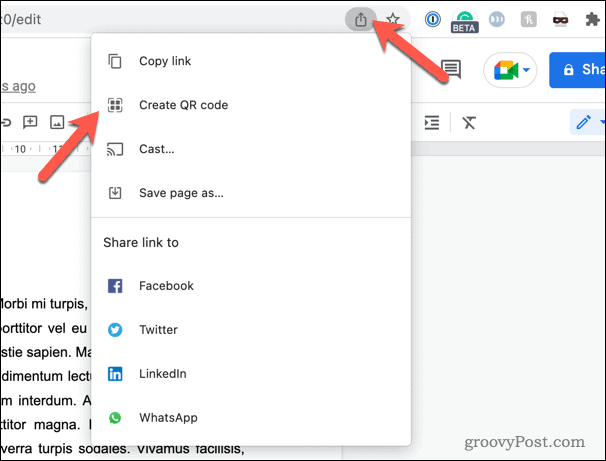
- V Deliti meni, izberite Ustvari kodo QR. To bo ustvarilo kodo QR za dokument Google Dokumentov.
- Fotografirajte kodo QR z drugo napravo (kot je telefon) ali kliknite Prenesi da jo prenesete kot sliko za skupno rabo drugje.
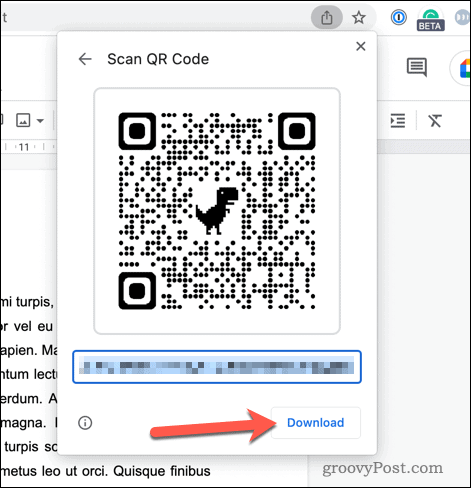
- Druga možnost je, da z desno miškino tipko kliknete prazen prostor poleg (ali nad) menijem Google Dokumenti in izberete Ustvari kodo QR za to stran. To bo ustvarilo kodo QR za dokument Google Dokumentov.
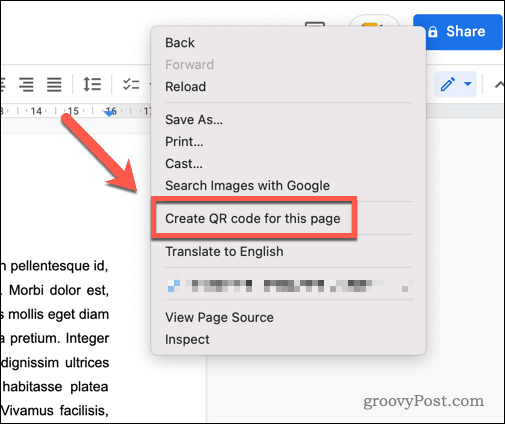
Ko je koda QR ustvarjena, jo lahko natisnete ali delite z drugimi.
Kako narediti kodo QR za svoj dokument Google Dokumentov z uporabo orodja tretje osebe
Uporabite lahko tudi orodja tretjih oseb za ustvarjanje kod QR s povezavo do Google Dokumentov, ki jo lahko delite. Na voljo je veliko teh orodij, vendar Adobe ponuja dobro, zaupanja vredno (in brezplačno) možnost.
Če želite uporabiti Adobe Express za ustvarjanje kode QR za Google Dokumente:
- Odpri svojo dokument Google Dokumenti.
- Kliknite Deliti v zgornjem desnem kotu. To je gumb za skupno rabo v Google Dokumentih.
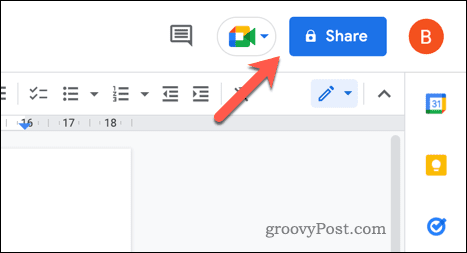
- V Deliti pogovorno okno z nastavitvami, spremenite raven dostopa na Vsakdo s povezavo lahko ureja oz Vsakdo s povezavo si lahko ogleda.
- Pritisnite Kopiraj povezavo da kopirate povezavo za skupno rabo v odložišče.
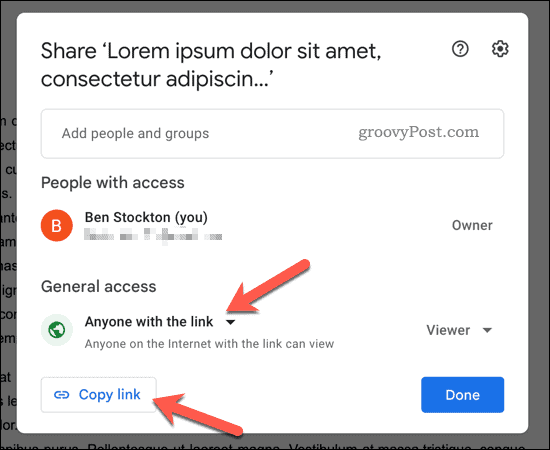
- Odprite nov zavihek ali okno brskalnika in pojdite na Generator QR kod Adobe Express strani.
- Kliknite Ustvarite svojo kodo QR zdaj.
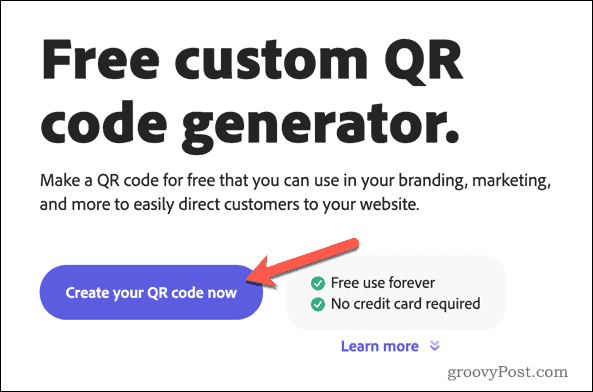
- V ponujeno besedilno polje prilepite povezavo za skupno rabo, ki ste jo prej kopirali.
- Kliknite Ustvari kodo QR.
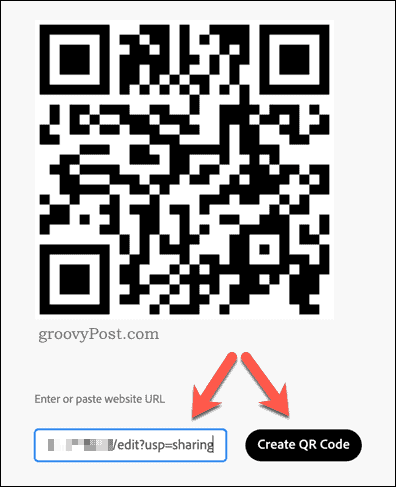
- Na stranski plošči za prenos slike lahko nastavite želeni slog kode QR, barvo in vrsto datoteke.
- Ko nastavite želene nastavitve, kliknite Prenesi za prenos slike kode QR.
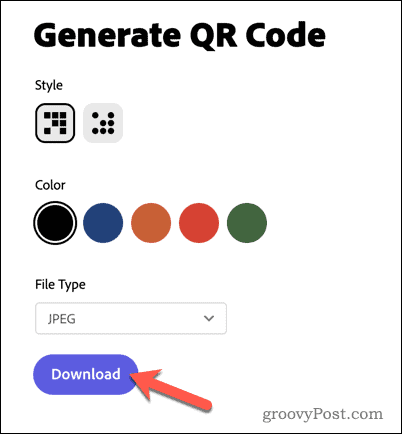
Datoteko shranite v svoj računalnik in jo po potrebi delite drugje.
Skupna raba vaših dokumentov Google Dokumentov
Kot smo pokazali zgoraj, je ustvarjanje kode QR v Google Dokumentih preprosto, kar vam omogoča hitro skupno rabo dokumentov.
Želite narediti postopek ustvarjanja dokumenta še lažji? Uporaba orisa dokumenta v Google Dokumentih vam lahko pomaga poenostaviti potek dela. Lahko tudi dodajte kazalo če želite enostavno krmariti po večjih dokumentih.
Omogočanje temni način v Google Dokumentih je še en način za izboljšanje berljivosti in zmanjšanje obremenitve oči.
Kako najti svoj ključ izdelka Windows 11
Če morate prenesti ključ izdelka Windows 11 ali ga potrebujete samo za čisto namestitev operacijskega sistema,...
Kako počistiti predpomnilnik Google Chrome, piškotke in zgodovino brskanja
Chrome odlično shranjuje vašo zgodovino brskanja, predpomnilnik in piškotke, da optimizira delovanje brskalnika v spletu. Njeno je, kako ...
